WordPressでオンラインフィットネスウェブサイトを開始する方法(6ステップのプロセス)
公開: 2020-08-28昨年は大変でした。
重要なすべての中で、パンデミックはジム、スタジオ、およびフィットネスセンターを閉鎖することを余儀なくされました。
しかし、それは確かに人々が運動するのを止めませんでした。 多くの人が応接室をフルパワーのトレーニングゾーンに変えました。 ジム、ヨガ、ズンバのいずれであっても、人々は健康を維持することに焦点を合わせ始めています。 これまで以上に。
そして、健康を維持したいというこの衝動は、オンラインクラスやトレーニングセッションを求める人々の数を大幅に増加させました。 FitfatherprojectやGaiaのようなウェブサイトは素晴らしい例です。
したがって、あなたがオンラインフィットネスウェブサイトを始めようとしている人なら、WordPressは多額の投資なしでそうする絶好の機会です。
そして、あなたがこれを成功させることを確実にするために、私はあなたのオンラインフィットネスウェブサイトをWordPressで始める方法についてあなたを案内するためにここにいます。
さぁ、始めよう!
ステップ1:WordPressをインストールして、システムに修正します
このプロセスの最初のステップは、Webサイトのベースとなるホスティングプラットフォームを選択することです。
そして、私はあなたがすでにドメイン名を選択していると仮定しています
素晴らしいです。これで、WordPressをインストールできます。
ああ、待って、そこに着く前に、フィットネスWebサイトで他のプラットフォームよりもWordPressを好む理由を説明しましょう。
- WordPressは自己ホスト型プラットフォームです–これは、Webサイトとデータを常に完全に制御できることを意味します。 さらに、プラグインとテーマの膨大なライブラリがあり、想像できるフィットネスWebサイトに機能を追加できます。
- 非常に柔軟–ユーザーフレンドリーで、Webサイトを思いどおりに表示および表示できます。
- 簡単なセットアップ–無料であることに加えて、WordPressはセットアップが非常に簡単で、それほど複雑に感じることはありません。
そうは言っても、WordPressをインストールするプロセスは非常に簡単です。 どれどれ:
- WordPressの最新バージョンをダウンロードし、zipファイルからコンテンツを抽出します
- FTPアカウントを作成し、これらのファイルをWebホストにアップロードする必要があります。 FTPアカウントは、ウェブホストのcPanelの「ファイル」の下にあります。
- WordPressファイルをアップロードする
- 作成したFTPアカウントを使用してWebホストに接続します
- ' public_html 'の下で、WordPressフォルダー内のすべてのファイルを選択してアップロードします
完了したら、Webサイトにアクセスすると、WordPressのインストールがセットアップされて歓迎されます。
そこに着いたら、指示に従ってください–データベース名、ユーザー名、パスワードなどを入力してください。ほんの数分で完了します。
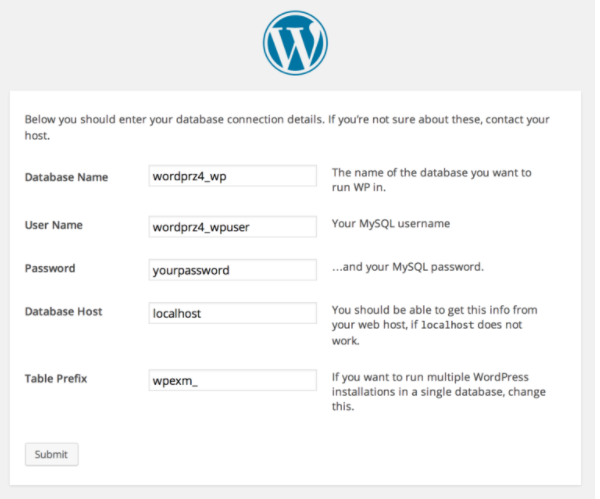
画像提供:make.wordpress.org
ステップ2:フィットネスウェブサイトの外観と雰囲気を適切に把握する
WordPressをインストールしたので、次のステップは、WordPressWebサイトがプロフェッショナルに見えるようにすることです。
結局のところ、誰もが真剣に受け止められるのが好きですよね?
さて、それがオンラインのジムトレーニングセッション、ヨガクラス、またはズンバレッスンであろうと、それは問題ではありません。 ビジネスの性質に関係なく、フィットネスWebサイトの外観と雰囲気は、ブランドとその価値を簡単に反映する必要があります。

これを実現するには、次の機能を提供するフィットネステーマをWebサイトに用意する必要があります。
- 力強い外観–エレガントなデザインのテーマに注目してください。 それがあなたのウェブサイトにユニークな味とスタイルを加える力をあなたに与えることを確認してください。
- カスタマイズオプション–デザインと外観に独自のタッチを加えます。 高度なカスタマイズ設定が付属するテーマを選択してください。
- ビルド済みのデモ–ニーズに合ったビルド済みのデモを提供するテーマを見つけます。 要件に合わないビルド済みのデモがたくさん含まれているテーマに圧倒されないでください。
- 高い応答性–多くの人が携帯電話でWebサイトにアクセスします。 電話からアクセスしたときにテーマが正しく機能することを確認してください。
- 機能豊富なテーマ–マルチカラースキーム、速度、スライダー機能、モダンレイアウト、翻訳機能などの機能を備えたテーマに注意してください。ニーズに関連する機能を備えたテーマを選択してください。
- 優れたユーザーインターフェイスとユーザーエクスペリエンス– Webサイトのさまざまなページをデザインする上で重要な役割を果たすため、優れたUI / UXを備えたテーマを選択してください。
そこにはフィットネスのテーマの広大な海があります。 次のようなテーマを確認することをお勧めします。
- JustFit
- 無限
- いい結果
- メリディアンフィットネス
- アスリート
あなたのウェブサイトとあなたの聴衆のニーズと要件に最も合うテーマを選択することをお勧めします。 また、購入する前にテーマのデモをチェックして、その動作についてより良い洞察を得ることを忘れないでください。
これで、適切なフィットネステーマを選択したら、次のステップに進むことができます……
ステップ3:LearnDash LMSをインストールして、フィットネスプログラムまたはコースを作成します
重要なステップ。 それは文字通りあなたのオンラインフィットネスウェブサイトの鼓動を表しています。
ただし、開始する前に、WordPressサイトにLearning Management System(LMS)プラグインをインストールする必要があります。 LMSプラグインを使用すると、フィットネスプログラムの作成、レッスンの追加、オンラインクラスの受講、メンバーシップの作成などを簡単に行うことができます。
現在、WordPressは、オンラインフィットネスウェブサイトをセットアップするための大量のLMSを提供しています。 ただし、 LearnDashLMSを使用することをお勧めします。
そして、私がこれをお勧めする理由は次のとおりです。
- 一流の機能– LearnDashは、インタラクティブなレッスンやビデオの作成、ゲーミフィケーション機能の提供、学習者/メンバーの管理、フィットネスパッケージの販売などの強力な機能を提供します。
- 優れた実績–このプラグインは何年も前から存在しており、優れた実績を持つ最も人気のあるLMSの1つです。 さらに、彼らのサポートチームは非常に献身的で対応力があります。
- スムーズな統合機能– LearnDashは、多くの人気のあるWordPressプラグインとシームレスに統合して、Webサイトの価値を高めます。
そうは言っても、LearnDashを使用することにした場合は、インストールプロセスを簡単に確認しましょう。
LearnDashをインストールするには、WordPressバックエンドで以下の手順に従います。
- プラグイン>新規追加に移動します
- プラグインのアップロードをクリックします
- 購入後にダウンロードした.zipファイルを選択します
- [インストール]をクリックして[アクティブ化]をクリックします
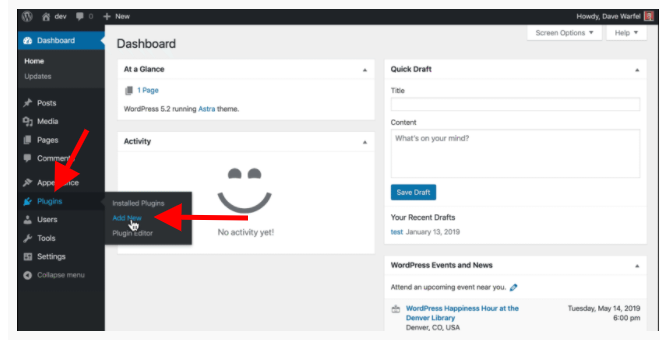
注: LearnDashライセンス番号を必ず入力してください。 Webサイトをスムーズに機能させるには、 LearnDash LMS> Settings> LMSLicenseに移動します。
問題が発生した場合は、 LearnDashLMSの設定に関するこの詳細なガイドを確認することもできます。
フィットネスプログラムの設定
LearnDashをインストールした後、さまざまなフィットネスコース/プログラムの作成を開始できます。
より健康的なライフスタイルを維持することへの突然のシフトを考えると、始めたばかりの人が何人かいるでしょう。 そして、定期的に運動して継続したい人もいます。
あらゆる種類のオーディエンスに対応するために、Webサイトにさまざまなレベル/カテゴリを構築できます。 例:初級、中級、上級。
各レベルで、さまざまなコース/プログラムを作成できます。 これには、ワークアウト計画、栄養計画、変革計画などが含まれます。
次の場所に移動して、コース/プログラムを作成できます。
- LearnDashLMS>コース>新規追加
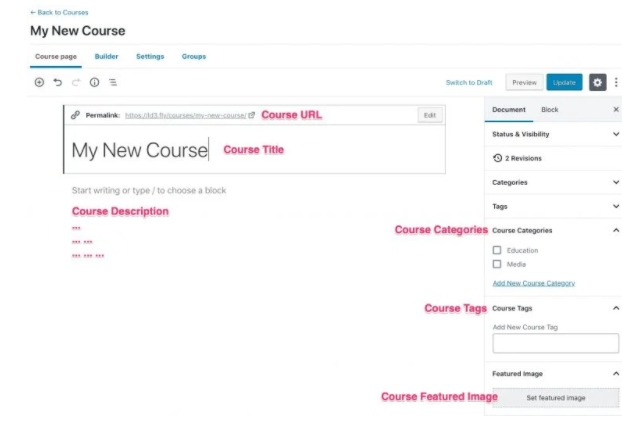
画像提供:LearnDash
上の画像からわかるように、コース/プログラムの属性を変更するのは非常に簡単です。 コース/プログラムのタイトルの変更(カーディオワークアウト)、説明の記述(メリット)、画像の追加などを簡単に行うことができます。
また、必要な数のコース/プログラムを作成することもできます。
フィットネスレッスンを追加する
フィットネスには主にデモンストレーションが含まれます。 したがって、これらのプログラムごとに、さまざまなトレーニングルーチンレッスンを提供できます。 これらのレッスンは、短いビデオをまとめたものにすることができます。
例:初心者向けの有酸素運動を示す短い5分間のビデオレッスン。
または
上級ユーザー向けの1時間の全身トレーニングビデオ。
それぞれのカテゴリのユーザー向けに、このような短い動画をいくつか含めることができます。 これらのそれぞれには、さまざまなエクササイズ/ワークアウトルーチンを含めることができます。
同様に、栄養や変革の計画のためのコース/プログラムを作成することもできます。 そうは言っても、フィットネスや食生活に関する記事を書くことも役に立ちます。 それはいくつかの潜在的なクライアントを引き付けるのに役立ちます。
メンバーシップレベルを作成する
したがって、単にフィットネスコース/プログラムを作成することは最終的なゲームではありません。 先に述べたように、初心者は出発点を知らないかもしれません。
さらに、組織的な方法で顧客を処理することは非常に重要です。 あなたは彼らがたくさんのコンテンツに圧倒されていないことを確認する必要があります。
したがって、アクティビティのスムーズで整理されたフローを確保するために、 Membershipプラグインの使用は魔法のように機能します。 また、バンドルで提供される複数のコース/プログラムに顧客が簡単にサインアップできるようになります。 さらに、サブスクリプションを通じて定期的な収益を得る機会を提供します。
使用できるメンバーシッププラグインはたくさんありますが、 MemberPressを使用することをお勧めします。 これは、優れた実績を持つ最も人気のあるメンバーシッププラグインの1つであるためです。 さらに、堅牢な機能が付属し、素晴らしいサポートを提供します。
また、MemberPressをインストールすると、さまざまなレベルのメンバーシップの作成を開始できます。 例:初級、中級、上級。
メンバーシップレベルを作成するには、次のURLにアクセスしてください。
- MemberPress>メンバーシップ>新規追加
要件に応じて、各メンバーシップレベルのコンテンツを制限することもできます。
プログラム/コースをメンバーシップに添付する
メンバーシップとプログラムを作成したので、次はこれらのコースをさまざまなメンバーシップに割り当てます。
そうすることで、特定のメンバーシップを購入したクライアントは、メンバーシップに関連付けられているコース/プログラムに自動的にアクセスできるようになります。
メンバーシップを割り当てるには:
- [メンバーシップの編集]ページ> [メンバーシップオプション]ボックスに移動します
- LearnDashボタンをクリックします
- このメンバーシップに割り当てられるプログラム/コースにチェックマークを付けます
- 更新ボタンを押して変更を保存します
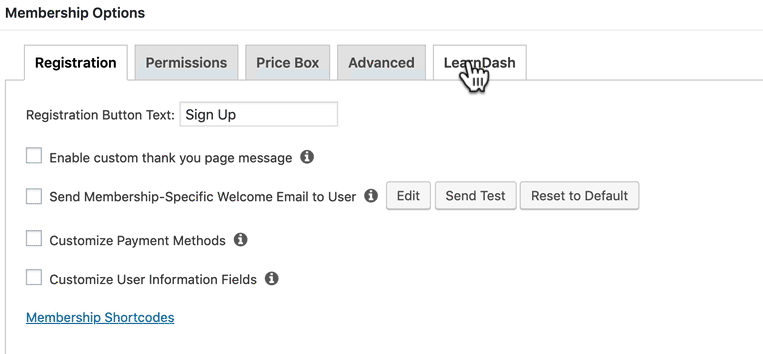

画像提供:LearnDash
さらに、メンバーシップレベルごとに価格設定オプションを設定することもできます。 そして、ユーザーが初級から中級などに移動するにつれて、それを増やします。
これらの各レベルには、独自のコース/プログラム(トレーニング計画、栄養計画など)を設定できます。コンテンツのアクセシビリティに関して、各レベルでメンバーシップルールを設定することもできます。
また、訪問者用に別の価格設定ページを作成することもできます。 これにより、さまざまな会員プランについて情報に基づいた決定を下すことができます。
MemberPressを使用すると、サブスクリプションの支払いに簡単にアクセス、構成、および設定できます。
支払いシステムの設定
これは、コース/プログラムの収益化に関して非常に重要なセクションです。 特に、メンバーシップを提供せずに個人レベルで販売している場合。
プログラム/コースを個人レベルで販売するには、 [支払い]タブにアクセスする必要があります。 また、支払いの受け取りを開始するように特定の設定を構成します。
現在、LearnDashには、デフォルトで、 PayPal経由で支払いを受け入れるためのサポートが組み込まれています。
ただし、最初に、無料のPayPalアカウントに登録し、確認済みであることを確認してください。
完了したら、LearnDashバックエンドダッシュボードに移動し、次の手順に従います。
- LearnDashLMS>設定に移動します
- [ PayPal設定]タブをクリックして、すべての支払いの詳細を入力します
- [保存]をクリックします
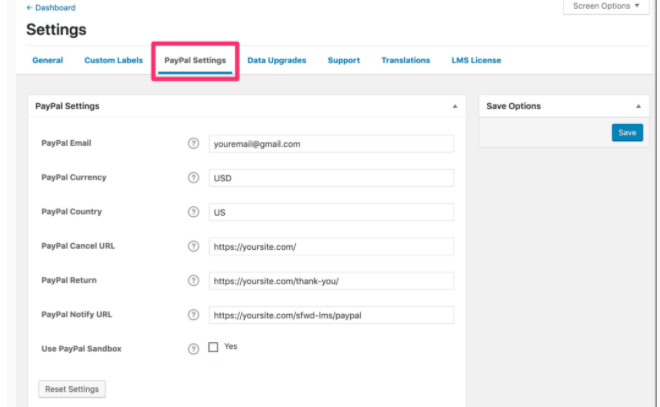
画像提供:LearnDash
これで、PayPal経由での支払いを受け入れるように設定されました。
ただし、PayPalとは別に、 Stripe統合プラグインを使用してStripeを介した支払いを受け入れることもできます。 ただし、アドオンの料金を支払う必要があります。
ステップ4:実際の体育館の雰囲気を誘発するためにライブトレーニングセッションを実施する
古き良き時代には、人々はトレーニング仲間を持つことを好みました。 これはウェイトリフティングセッション中に役立ち、モチベーションを維持することができました。 個人的には、バディと一緒にトレーニングしたり、足を振ったりするのはいつもいい気分でした
あら、あの頃が恋しい!
さて、状況は変わりました。 しかし、LearnDashのおかげで–ワークアウトセッションに人間とパーソナライズされた要素を追加することはまだ過去のものではありません
ライブワークアウトセッション
より多くの価値とエネルギーを追加するには、パーソナルトレーニングセッションまたはライブトレーニングルーチンを実施する必要があります。 さまざまなバッチを作成し、それに応じて時間を割り当てることで、これを調整できます。 さらに、それはあなたが余分な収入を稼ぐための新しい道を開きます。
これを可能にするために、 LearnDashとZoomの統合機能を使用できます。 これにより、ライブワークアウトセッションを簡単かつ簡単に行うことができます。 そのようなとき、これはあなたがパーソナライズして本当の体育館のような雰囲気を提供することができるのと同じくらい近いです。
インストラクターを乗せる
オンラインフィットネスビジネスの所有者として、あなたの注意を必要とするマーケティング、成長などのようなものがたくさんあります。 現在、フィットネスレッスンの作成、複数のライブセッションの実施、パーソナルトレーニングの提供、食事の計画の作成などを単独で行うことはできない場合があります。
メンバーのさまざまなニーズに応えるには、プロのフィットネスインストラクター/トレーナーをオンボードする必要があります。 これらのインストラクターは、トレーニングセッションの実施を支援し、それによって管理責任を引き受けることができるため、時間と労力を節約できます。
また、これを行うには、 WISDMインストラクターロール拡張機能を使用できます。 このアドオンを使用すると、LearnDashベースのオンラインフィットネスWebサイトに複数のインストラクターを追加できます。
これらのインストラクターがワークアウトレッスンを作成し、それによってバッチ/学習者を管理できるようにして、管理責任を軽減することができます。
さらに、ジムのインストラクター用にパーソナライズされたプロフィールページを設定することもできるので、メンバーは写真、経歴、専門知識、資格、作成したコース、評価など、ジムのインストラクターに関するすべてを知ることができます。
したがって、WISDMインストラクターの役割をインストールしたら、次の方法でインストラクターを追加できます。
- 管理ダッシュボードに移動し、[ユーザー]> [新規追加]をクリックします
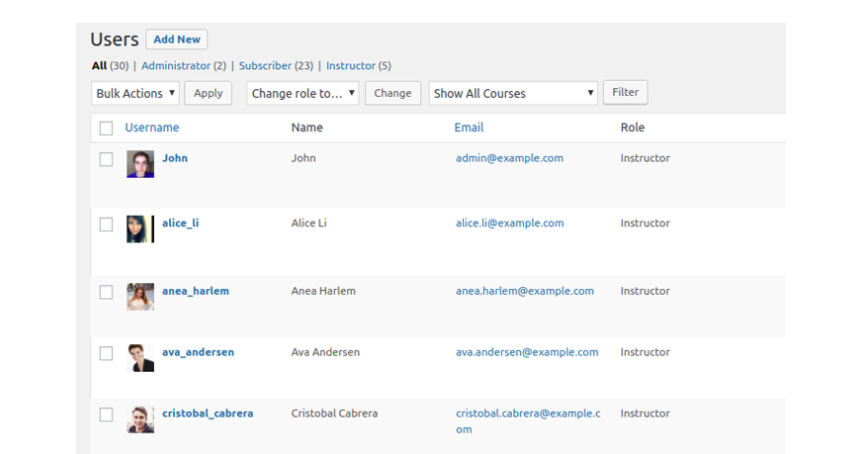
最良の部分–インストラクターは独自の専用ダッシュボードも利用できます。 ここから、コースを簡単に作成したり、獲得したコミッションを追跡したり、コースや学生の詳細にアクセスしたりできます。
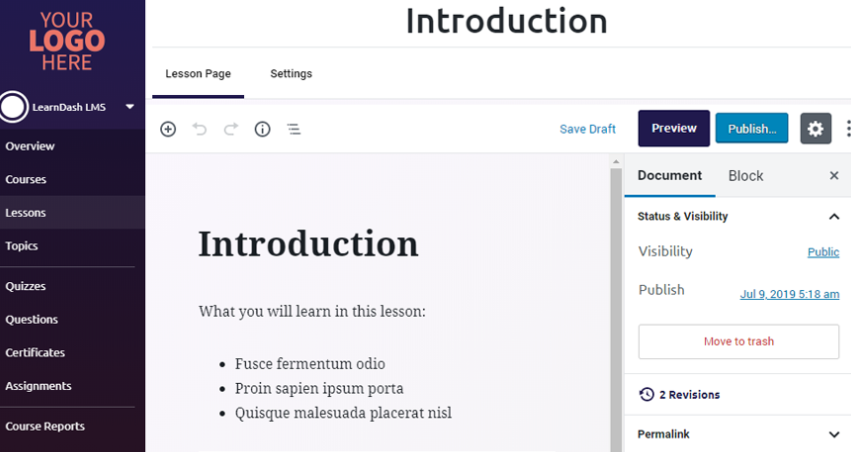
インストラクターが参加すると、オンラインフィットネスウェブサイトを公開する準備が整います。 ただし、注意が必要な基本事項はいくつかあります。 詳細については、読み続けてください…。
ステップ5:ウェブサイトを通じて顧客をガイドするページを作成する
Amazonにアクセスして、メニュー、About Usページ、Contact Usページ、Paymentsページなどの基本的な要素がWebサイトにないことを想像してみてください。
これはあなたが購入するのを妨げるだけでなく、悪い印象を残すでしょう!
そうは言っても、これらの要素は基本的なように見えるかもしれませんが、私を信じてください、それらは重要な役割を果たしています。 選択したテーマは、WebサイトのページのUI / UXに大きな影響を与えます。
ホームページ
これは非常に重要なページであり、顧客を成功または失敗させる可能性があります。 あなたのホームページは非常にうまく設計されるべきであり、あなたのビジネス目標を反映しているべきです。
ホームページを魅力的にするために、トレーニングやトレーニングなどの高品質の画像/ビデオを使用して、提供物を紹介することができます。 また、ホームページで画像スライダーまたはカルーセルを使用して、画像を美しく表示することをお勧めします。
ホームページを追加するには、次の手順に従います。
- [ページ]> [新規追加]に移動します
- すべての要素を追加します
- 公開を押す
- 次に、 [設定]> [測定値]> [ホームページの表示]に移動します
- [静的ページ]を選択し、ホームページを作成したばかりのページに設定します
- [保存]をクリックします。

魅力的なホームページを持つことは、あなたのウェブサイトをより深く探求するためにあなたの顧客の興味を喚起するのに不思議に働くことができます。
私たちについてページ
このページでは、このフィットネスWebサイトの開始の背後にある意図について顧客に伝える必要があります。 彼らにあなたとあなたのチームについての少しの背景を与えて、彼らがあなたをもう少し知ることができるようにします。
このページを活用して、スキル、経験、メダル、証明書などを表示して、専門知識を裏付け、信頼を勝ち取ることができます。
お問い合わせページ
本物のリードを獲得するのに役立つ重要なページ。 あなたのビジネスについてもっと知りたい、あなたと連絡を取りたい人は、お問い合わせページからそうすることができます。
連絡先ページを作成するには、サイトに新しいページを追加し、顧客が記入する連絡先フォームを追加するだけです。 Contact Form7やGravityFormsなどの強力なプラグインを使用すると、都合に合わせてContactFormを作成できます。
このお問い合わせフォームを使用して、潜在的な顧客の電子メールIDを取得し、将来的にマーケティング資料を送信するために使用できます。
ブログと紹介文
あなたはフィットネスとその利点について人々を教育するためにあなたのウェブサイトにフィットネスの記事やブログを書くことができます。 これはあなたのウェブサイトにトラフィックをもたらすのに役立ちます。 あなたの潜在的な顧客は、この分野でのあなたの知識と専門知識を評価するためにこれらのブログを読む傾向があります。
ブログを追加するには、新しいページを作成し、名前を「ブログ」に変更し、投稿を追加して新しいブログまたは記事を作成します。
同様に、幸せな顧客からの推薦状をビデオや言葉の形で表示することも、新しいクライアントを変えるのに役立ちます。 「前」と「後」の写真を紹介して、インスピレーションを引き出すこともできます。
メニューの追加
彼らがあなたのホームページに着陸した後、あなたはあなたの訪問者を導く必要があります。 彼らがたださまよってほしくないのですか?
したがって、訪問者をコース/プログラムに誘導するには、訪問者をコース/プログラムページに移動するためのリンクを提供する必要があります。
これを可能にするには、ナビゲーションメニューを作成する必要があります。 以下の手順に従って作成してください。
- バックエンドダッシュボードで、 [外観]> [メニュー]に移動します
- [新しいメニューの作成]をクリックして、メニュー名を追加します
- 連絡先ページ、ブログ、会社概要など、作成したさまざまなページを追加します。
- コース/プログラムページの場合、 「/ courses /」にカスタムリンクを追加します
- これをプライマリナビゲーションメニューとして設定し、[保存]をクリックします。
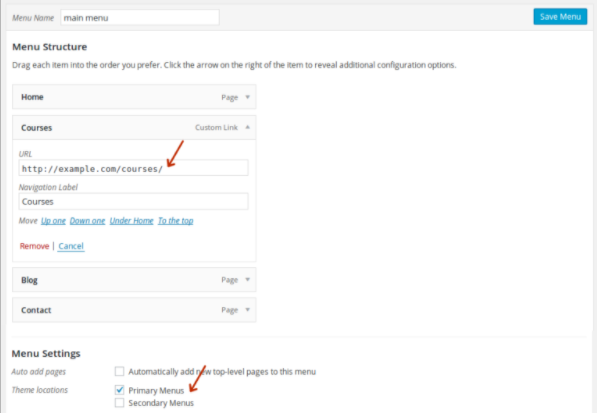
これで、オンラインフィットネスウェブサイトを公開する準備がほぼ整いました。 あなたはすべての基本をカバーしました。
さて、私はあなたのウェブサイトが100%準備ができた後の最後の小さなステップをすぐにカバーするので、私に耐えてください。 見てください…。
ステップ6:オンラインフィットネスプログラムを売り込み、クライアントベースを拡大する
したがって、適切なマーケティング戦略を使用しないと、上記の手順で行ったすべてのハードワークは無駄になります。
オンラインフィットネスビジネスを適切なターゲットオーディエンスに広め、宣伝するには、適切なマーケティングツールを使用する必要があります。
本物のリードを獲得し、ターゲットオーディエンスに効果的にリーチするのに役立つ次のプラグインをチェックしてください。
- ConvertKit –これは強力なWordPressプラグインであり、リードを獲得してフィットネスプログラムを簡単に販売するのに役立ちます。 メールキャプチャフォームを投稿やページの任意の場所に自動的に配置するオプションがあります。 ConvertKitLearnDash統合を確認できます。
- MailChimp –この人気のあるプラグインを使用すると、効果的なメールマーケティングキャンペーンを実行できます。 これにより、増え続ける電子メールサブスクライバーにプロモーション電子メールやニュースレターなどを送信できます。 これを使用して、フィットネスプログラムの提供や開発について通知することができます。 LearnDashMailChimp統合アドオンをチェックしてください。
- Social Warfare – Social Warfareプラグインを使用して、Facebook、LinkedIn、Twitterなどにソーシャル共有ボタンを追加できます。ブログ投稿、画像、およびプログラムページにこれらのボタンを使用すると、ユーザーがソーシャルメディアでコンテンツを共有するように促すことができます。 。 これにより、フォロワーを増やし、ブランドイメージを向上させることができます。
これらのマーケティングツールを使用すると、ソーシャルプレゼンスを高め、クライアントベースを飛躍的に向上させることができます。
そして、これでようやくオンラインフィットネスウェブサイト(Yaaaaay)を作成する最後のステップが完了しました!
最終的な考え、
WordPressユーザーの10人に3人は、 LearnDashを使用してさまざまな種類のフィットネスWebサイトを運営しているため、最も人気のあるプラットフォームになっています。
そうは言っても、この記事がWordPressでオンラインフィットネスWebサイトを開始するための貴重な洞察を提供してくれることを願っています。
ご不明な点やご不明な点がございましたら、以下のコメント欄でお気軽にお問い合わせください。 喜んでお手伝いさせていただきます
